Standardmäßig in Powerpoint 2013 mit hoher Qualität drucken
Gibt es einige Elemente Ihrer Präsentation, die nicht von Powerpoint 2013 gedruckt werden, und Sie können keinen Grund dafür finden? Powerpoint druckt bestimmte Dinge wie Schatten nicht, es sei denn, Sie ändern eine Druckeinstellung. Es kann jedoch leicht sein, zu vergessen, die Einstellung jedes Mal zu ändern, wenn Sie eine Diashow drucken. Daher suchen Sie möglicherweise nach einer Möglichkeit, die Standardeinstellung im Programm zu ändern.
In der folgenden Anleitung erfahren Sie, wie Sie die Powerpoint 2013-Einstellungen so anpassen, dass alle Ihre Diashows standardmäßig in hoher Qualität gedruckt werden.
Drucken in hoher Qualität in Powerpoint 2013
Die Schritte im folgenden Artikel zeigen Ihnen, wie Sie die Standardeinstellungen für Powerpoint 2013 so ändern, dass alle Ihre Präsentationen in hoher Qualität gedruckt werden. Wenn Sie eine Präsentation in einer niedrigeren Qualität drucken möchten, können Sie dies tun, indem Sie im Menü Drucken unter Einstellungen auf die Schaltfläche Ganzseitige Folien klicken und dann auf die Option Hohe Qualität klicken, um sie zu deaktivieren.
So drucken Sie alle Präsentationen in hoher Qualität in Powerpoint 2013 -
- Öffnen Sie Powerpoint 2013.
- Klicken Sie oben links im Fenster auf die Registerkarte Datei .
- Klicken Sie unten in der linken Spalte auf Optionen .
- Klicken Sie in der linken Spalte des Fensters Powerpoint-Optionen auf die Registerkarte Erweitert .
- Scrollen Sie nach unten zum Abschnitt Drucken, aktivieren Sie das Kontrollkästchen links neben Hohe Qualität und klicken Sie dann unten im Fenster auf die Schaltfläche OK, um Ihre Änderungen zu übernehmen und das Fenster zu schließen.
Die gleichen Schritte werden unten mit Bildern gezeigt -
Schritt 1: Öffnen Sie Powerpoint 2013.
Schritt 2: Klicken Sie auf die Registerkarte Datei in der oberen linken Ecke des Fensters.

Schritt 3: Klicken Sie auf die Schaltfläche Optionen am unteren Rand der Spalte auf der linken Seite des Fensters.
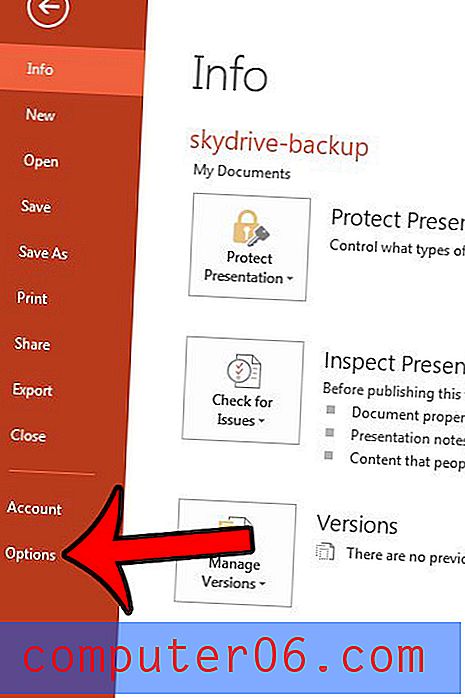
Schritt 4: Klicken Sie in der Spalte links im Fenster Powerpoint-Optionen auf Erweitert .
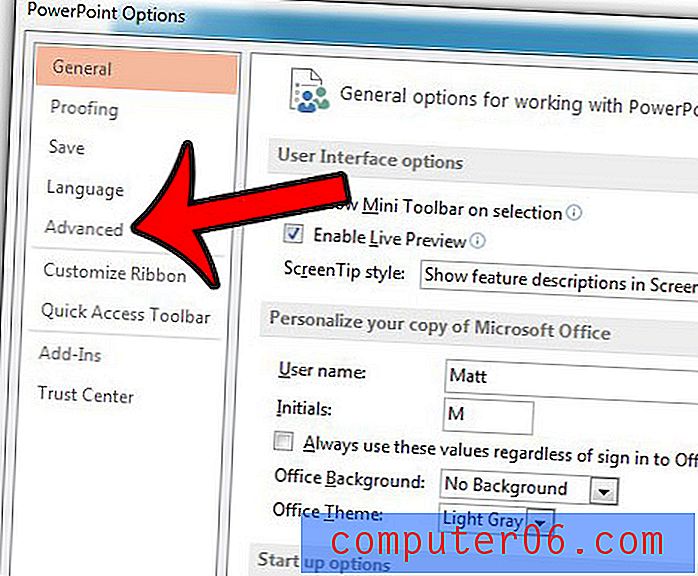
Schritt 5: Scrollen Sie zum Abschnitt Drucken des Menüs, aktivieren Sie das Kontrollkästchen links neben Hohe Qualität und klicken Sie auf die Schaltfläche OK am unteren Rand des Fensters, um das Fenster zu schließen und Ihre Änderungen zu übernehmen.
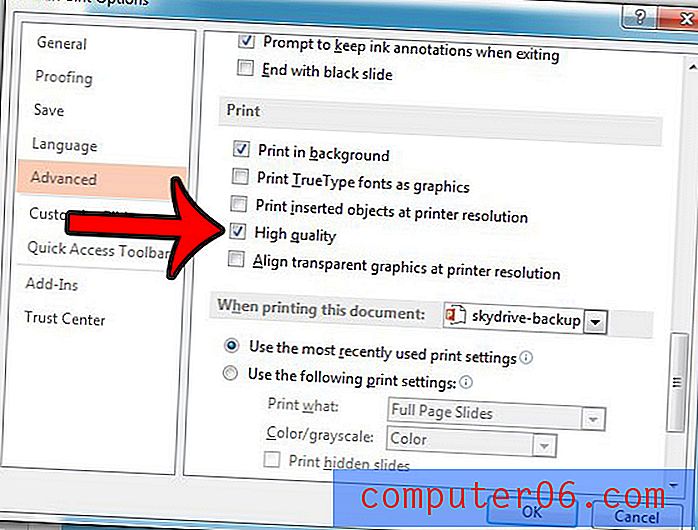
Gibt es eine einzelne Folie in Ihrer Präsentation, die Sie freigeben möchten, ohne die gesamte Diashow zu senden? Erfahren Sie, wie Sie eine einzelne Folie in Powerpoint 2013 freigeben können.



